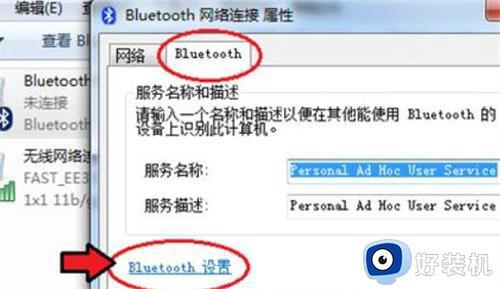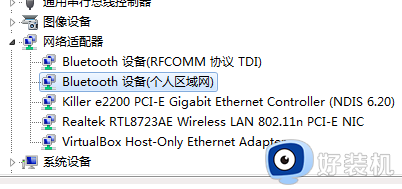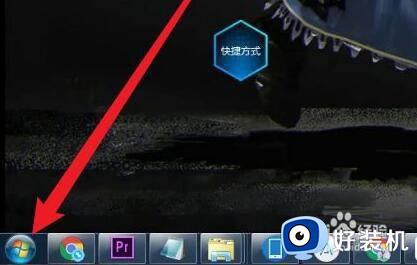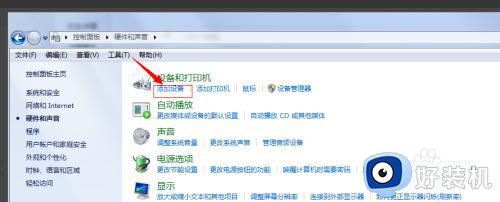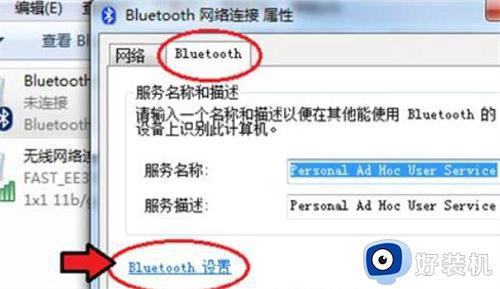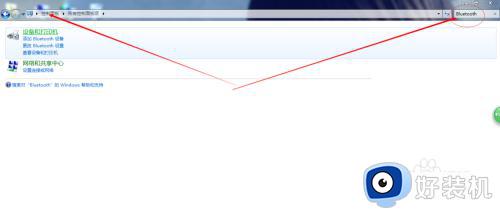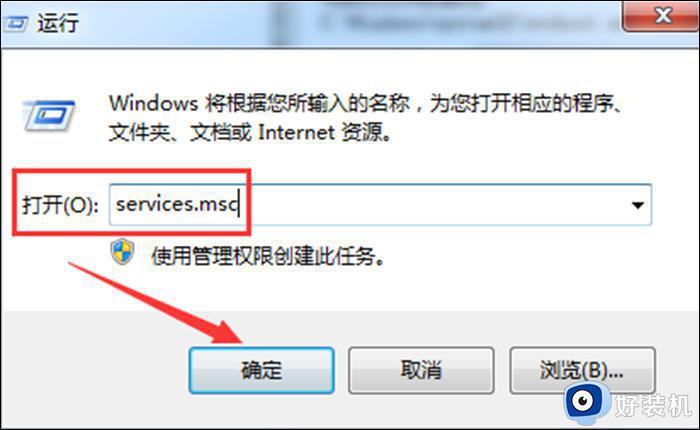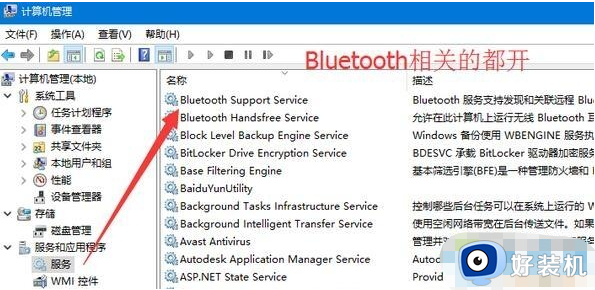台式win7电脑蓝牙在哪里打开 台式电脑怎么开蓝牙win7
时间:2023-09-27 15:59:33作者:huige
蓝牙是电脑中的一个很不错的功能,可以让我们搜索并连接各种蓝牙设备来使用,但是前提是要先打开蓝牙功能才可以,不过有不少台式win7电脑用户并不知道蓝牙在哪里打开吧,如果你也有一样的困扰,就跟随着笔者一起来学习一下win7台式电脑开蓝牙的详细操作方法吧。
推荐:win7精简版下载64位
方法如下:
1、点开左下角“开始菜单”。
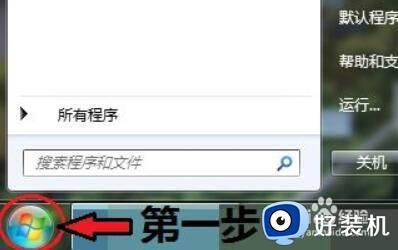
2、打开“控制面板”。

3、进入“网络和共享中心”。
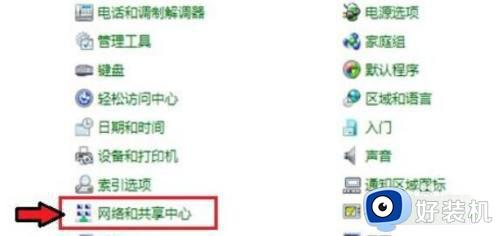
4、第四步,点开左边“更改适配器设置”。
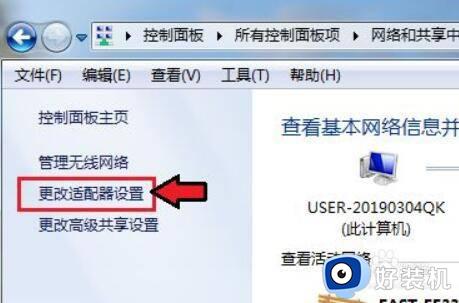
5、右键其中的Bluetooth,打开“属性”。
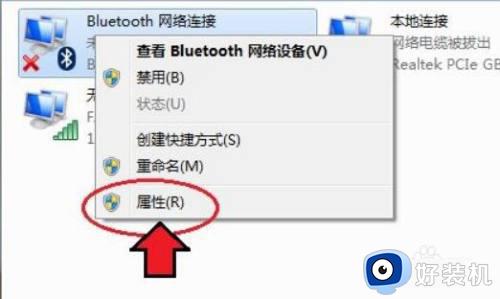
6、进入“Bluetooth”,打开“Bluetooth设置”。
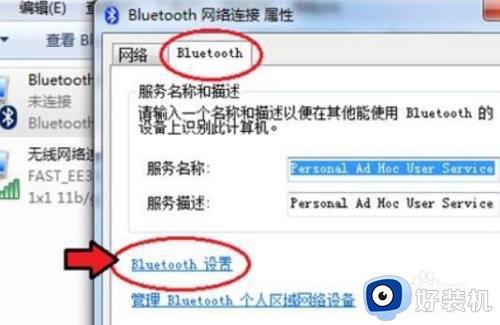
7、将下面的连接选项都打开就可以打开蓝牙了。
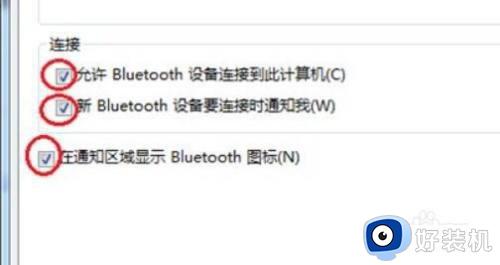
关于台式电脑怎么开蓝牙win7的详细内容就给大家介绍到这边了,有想要打开的用户们可以参考上述方法来打开就可以了,希望帮助到大家。